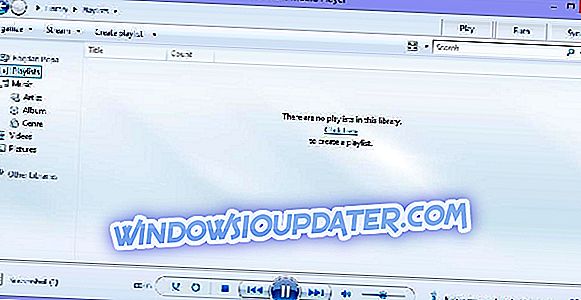Windows Mixed Reality ist eine beeindruckende von Microsoft entwickelte Technologie, die Realität und virtuelle Welten miteinander verbindet.
Diese sogenannte Hybrid-Realität wird von den Nutzern immer erschwinglicher und beliebter.
Leider hat Microsoft noch viel zu tun, um Windows Mixed Reality zu verbessern, um es stabiler und zuverlässiger zu machen.
Es gibt viele potenzielle Windows Mixed Reality-Fehler und Probleme, die auftreten können. In diesem Artikel zeigen wir Ihnen, wie Sie die häufigsten Probleme beheben können.
Beheben Sie Windows Mixed Reality-Fehler und -Fehler
1. Der PC kann Windows Mixed Reality nicht ausführen
Stellen Sie sicher, dass das Hardware-Setup Ihres Computers mit Windows Mixed Reality kompatibel ist.
Installieren Sie die neuesten Windows 10-Updates oder aktualisieren Sie Ihr System auf die neueste Windows 10-Betriebssystemversion, die derzeit das Herbst-Ersteller-Update ist.
2. Xbox One Controller funktioniert nicht unter Windows Mixed Reality
Stellen Sie sicher, dass der Controller eingeschaltet, voll aufgeladen und an den PC angeschlossen ist. Ersetzen Sie die Batterien.
Wenn Sie einen Bluetooth-Controller verwenden, stellen Sie sicher, dass er gekoppelt ist. Rufen Sie Einstellungen> Geräte> Bluetooth und andere Geräte auf, um zu sehen, ob es auf der Seite aufgeführt ist.
3. Das Windows Mixed Reality-Headset hat die Verfolgung gestoppt
- Stellen Sie sicher, dass die Lichter eingeschaltet sind. Überprüfen Sie, ob die Inside-Out-Tracking-Kameras Ihres Headsets durch irgendetwas blockiert werden.
- Warten Sie, bis die Verfolgung fortgesetzt wird.
- Starten Sie das Windows Mixed Reality Portal neu.
LESEN SIE AUCH: Samsungs neues Windows Mixed Reality-Headset landet am 6. November
4. Irgendetwas ist schief gelaufen 2181038087-12
Dieser Fehler tritt normalerweise auf, wenn HMD an einen USB-Anschluss angeschlossen ist, an dem ein USB-Gerätetreiber eines anderen Herstellers ausgeführt wird.
Um den Fehler 2181038087-12 zu beheben, starten Sie den Geräte-Manager.> Erweitern Sie die Kategorie der Universal Serial Bus-Controller.> Deinstallieren Sie den Treiber für jedes Element, das den Text "eXtensible Host Controller" enthält und der Name nicht "Microsoft" enthält.
Stellen Sie nun sicher, dass alle Treiber, die den Text "eXtensible Host Controller" enthalten, am Ende "Microsoft" haben.
5. Irgendetwas ist falsch gegangen 2181038087-4

Dieser Fehler tritt auf, wenn der Headset-Treiber die beiden Tracking-Kameras nicht initialisieren konnte. Trennen Sie einfach das Headset und stecken Sie es wieder ein, um dieses Problem zu lösen.
6. Irgendetwas ist schief gelaufen 2181038087-11
Dieser Fehler zeigt an, dass Ihre CPU zu alt ist und nicht mit Windows Mixed Reality kompatibel ist. Um diesen Fehler zu beheben, müssen Sie einen neuen Windows Mixed Reality-kompatiblen PC kaufen. Schauen Sie sich hier die Liste der kompatiblen Geräte an.
Es gibt auch ein Tool, das automatisch überprüft, ob Ihr Computer mit WMR kompatibel ist.
7. Die Wi-Fi-Geschwindigkeit ist niedrig, wenn die Bewegungssteuerungen eingeschaltet sind

Ihr Notebook kann bei Verwendung von 2, 4-GHz-Zugangspunkten eine WLAN-Antenne für Bluetooth verwenden. Öffnen Sie den Geräte-Manager und ändern Sie die Bandeinstellung auf 5 GHz.
8. Windows Mixed Reality überhitzt den PC
Dies ist ein häufiges Problem bei der Verwendung von WMR. Stellen Sie sicher, dass die Lüfter, die Luft in Ihren PC blasen, nicht blockiert sind, und versuchen Sie, den PC in einer kühlen Umgebung zu verwenden. Entfernen Sie alle auf den PC gerichteten Wärmequellen.
Weitere Informationen zum Verhindern von Überhitzungsproblemen auf dem PC finden Sie in den folgenden Artikeln:
- Top 3 der besten Laptop-Kühlsoftware für Windows 10
- Beste Windows 10 Laptop-Kühlkissen
9. Die Welt der gemischten Realität friert oft ein
Dieses Problem kann durch einen App- oder schwerwiegenden Systemfehler oder einen temporären Speicher oder einen abnormalen CPU-Auslastungsgrad verursacht werden.
- Öffnen Sie den Task-Manager und stellen Sie sicher, dass mindestens 20% CPU-frei und 400 MB freier Speicherplatz verfügbar sind
- Prüfen Sie, ob Prozesse abgestürzt sind. Öffnen Sie die Ereignisanzeige und navigieren Sie zu Windows Logs -> Event- Einträge auf Anwendungs- und Fehlerebene.
- Starten Sie Ihren PC neu, wenn dieses Problem weiterhin besteht.
10. Steam VR stürzt ab
Starten Sie zuerst das Mixed Reality Portal und versuchen Sie dann erneut, SteamVR zu starten. Stellen Sie sicher, dass Sie keine Betaversion des Steam-Clients ausführen.
Weitere Informationen zum Beheben anderer Windows-Mixed-Reality-Probleme finden Sie auf der Support-Seite von Microsoft.